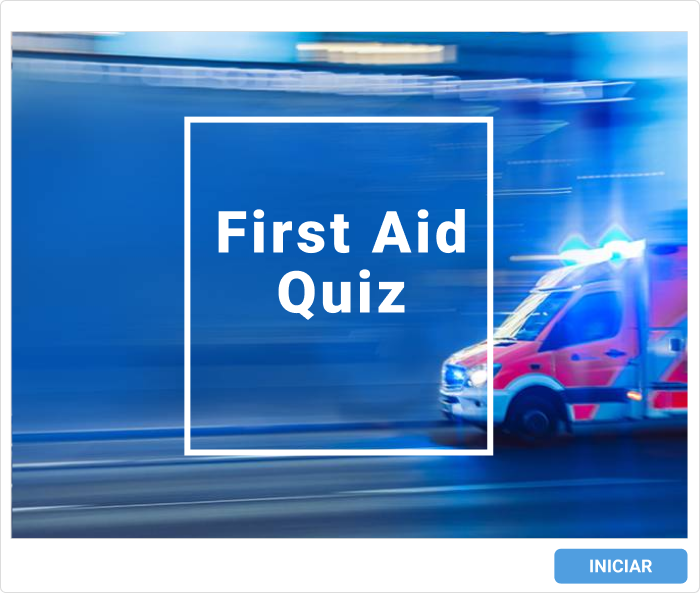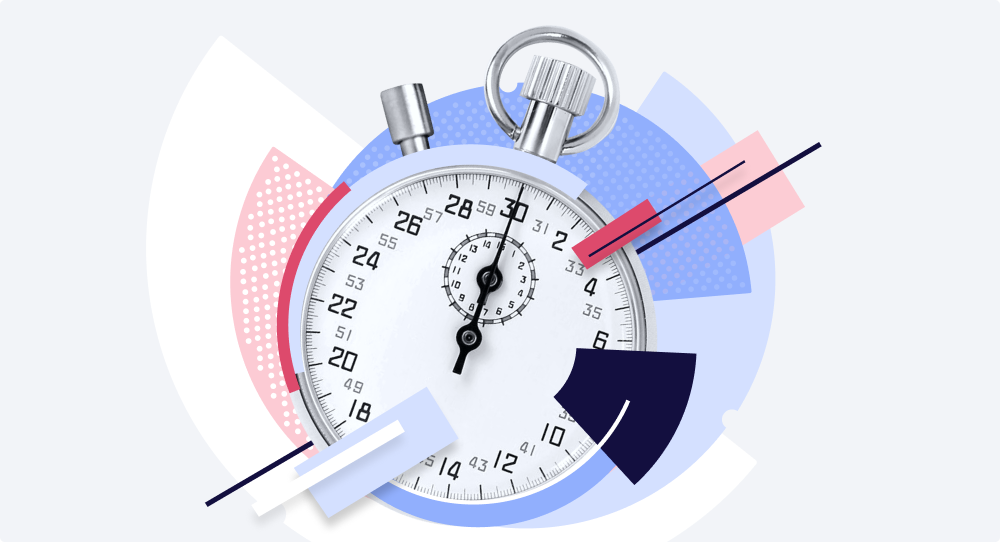
Neste artigo, mostraremos como criar questionários cronometrados usando iSpring Suite.
Aqui está um exemplo em inglês do que você pode fazer com este criador de questionários cronometrados.
Etapa 1. Instale o iSpring Suite
iSpring Suite é uma ferramenta de criação de e-learning fácil de usar que permite criar questionários, cursos online e videotutoriais sem a ajuda de designers ou programadores. Você pode testá-lo gratuitamente por 14 dias. Durante o período de teste, você poderá criar um número ilimitado de questionários e usar ao máximo os recursos da outra ferramenta. Basta baixar iSpring Suite e instalá-lo no seu computador.
Etapa 2. Crie um questionário
Abra o aplicativo e clique em Criar Questionário com Nota.
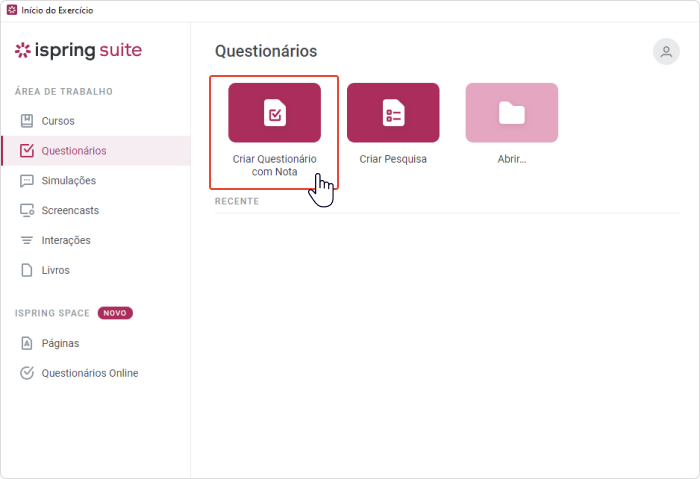
Você pode criar questionários e pesquisas com notas no iSpring Spring.
Vamos selecionar o Criar Questionário com Nota, por exemplo.
Etapa 3. Escolha um tipo de pergunta
Existem 14 tipos de perguntas no iSpring Suite. Para selecionar o tipo necessário, clique na guia Pergunta.
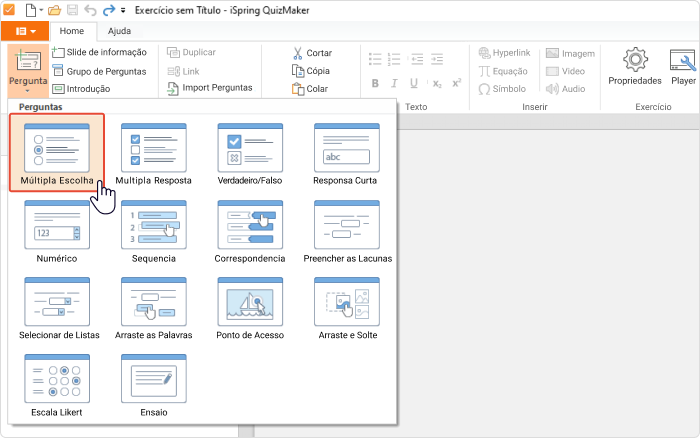
Etapa 4. Adicione texto na pergunta
Como exemplo, escolhemos a configuração Múltipla Escolha. Insira um texto no campo da pergunta e adicione opções de resposta em Escolhas. Marque a resposta correta com um ponto. Adicione mais perguntas da mesma maneira.
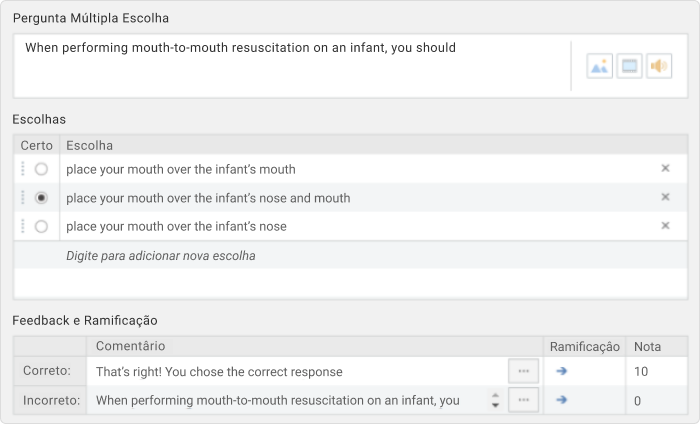
Etapa 5. Defina o tempo necessário
No iSpring Suite, existem três maneiras de definir um cronômetro de questionário.
Defina o mesmo tempo para todas as perguntas
Se as perguntas do seu questionário tiverem dificuldade mais ou menos igual, você pode definir o mesmo limite de tempo para cada uma delas. Clique em Propriedades na barra de ferramentas:
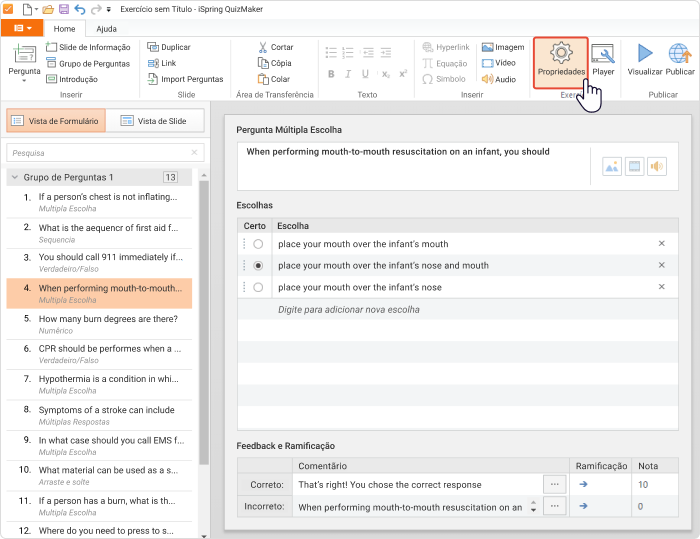
E selecione a guia Propriedades do Exercício.
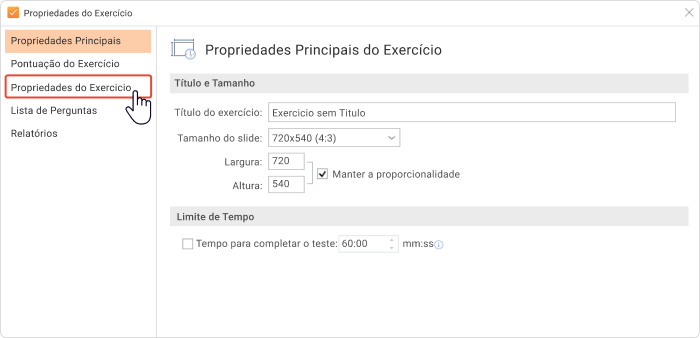
Marque Limitar o tempo para responder à pergunta e defina um limite de tempo. Para aplicar as configurações, clique em Gravar.
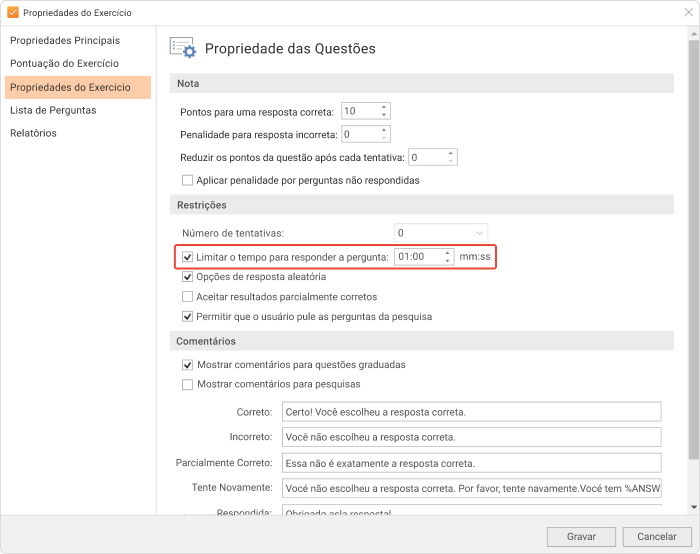
Nota: O limite de tempo só será aplicado para novas perguntas.
Defina limites de tempo personalizados para as perguntas do questionário
Em alguns questionários, as questões variam muito em dificuldade: por exemplo, fazer cálculos e decidir se uma afirmação é verdadeira ou falsa requerem tempos diferentes de resposta. No iSpring Suite, você pode definir um limite de tempo personalizado para cada pergunta.
Selecione a pergunta e, na guia Opções de Slide, marque Limite de tempo para responder à pergunta. Defina quanto tempo o usuário terá para responder.
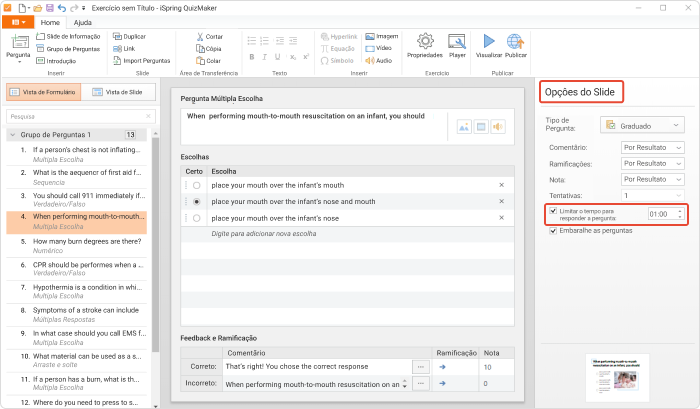
Defina um limite de tempo geral
Se você não precisa limitar as perguntas separadamente, então pode definir um limite de tempo geral para o seu questionário.
Clique em Propriedades. Na guia Propriedades Principais, marque Tempo para completar o teste e especifique um limite de tempo. Para aplicar as configurações, clique em Gravar.
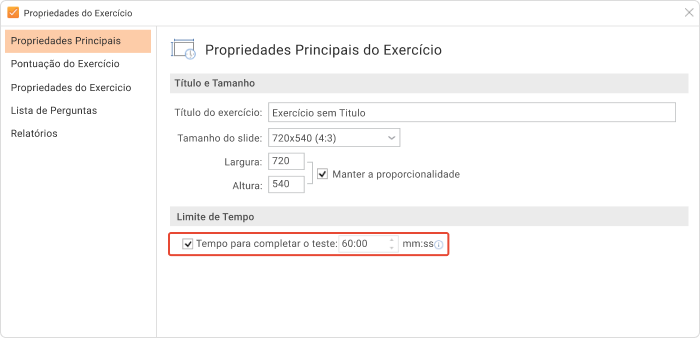
Etapa 6. Publique seu questionário
Você pode escolher entre várias maneiras de publicar o questionário, dependendo de seus requisitos. Se você deseja publicar seu teste em um site ou blog, a opção HTML5 é certa para você.
Primeiro, clique no botão Publicar na barra de ferramentas.
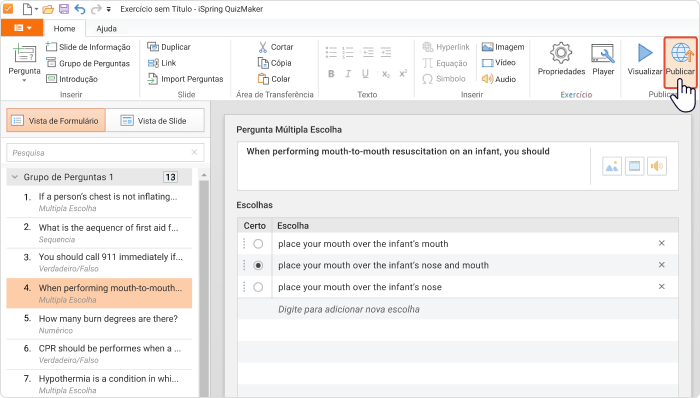
Na guia Meu Computador, adicione o nome do projeto e sua localização e clique em Publicar.
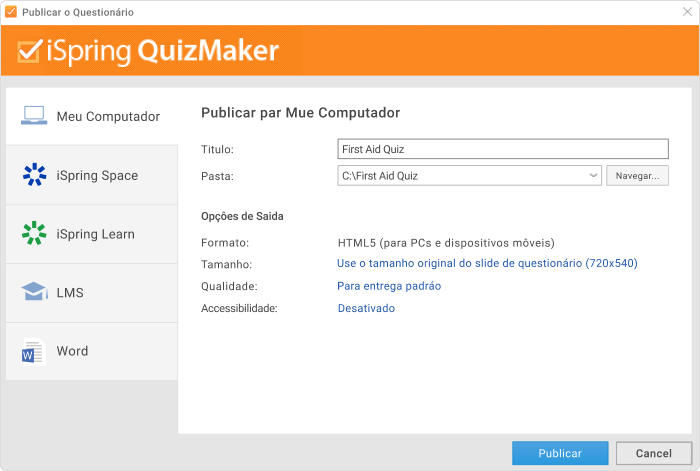
Existem também outras opções de destino de publicação:
- LMS: escolha esta aba se desejar fazer o upload do seu questionário para um sistema de gerenciamento de aprendizagem. iSpring suporta os formatos SCORM, xAPI (Tin Can), AICC e cmi5 e-learning.
- iSpring Learn: aqui você pode publicar seu questionário diretamente em sua conta iSpring Learn LMS;
- Microsoft Word: escolha esta aba se precisar de um teste no formato para impressão.
Você também pode criar questionários cronometrados usando iSpring Suite. Basta baixar uma versão de avaliação gratuita aqui e criar seu próprio questionário cronometrado.
Kit de ferramentas de rápida criação de curso
Crie cursos e avaliações online em tempo recorde